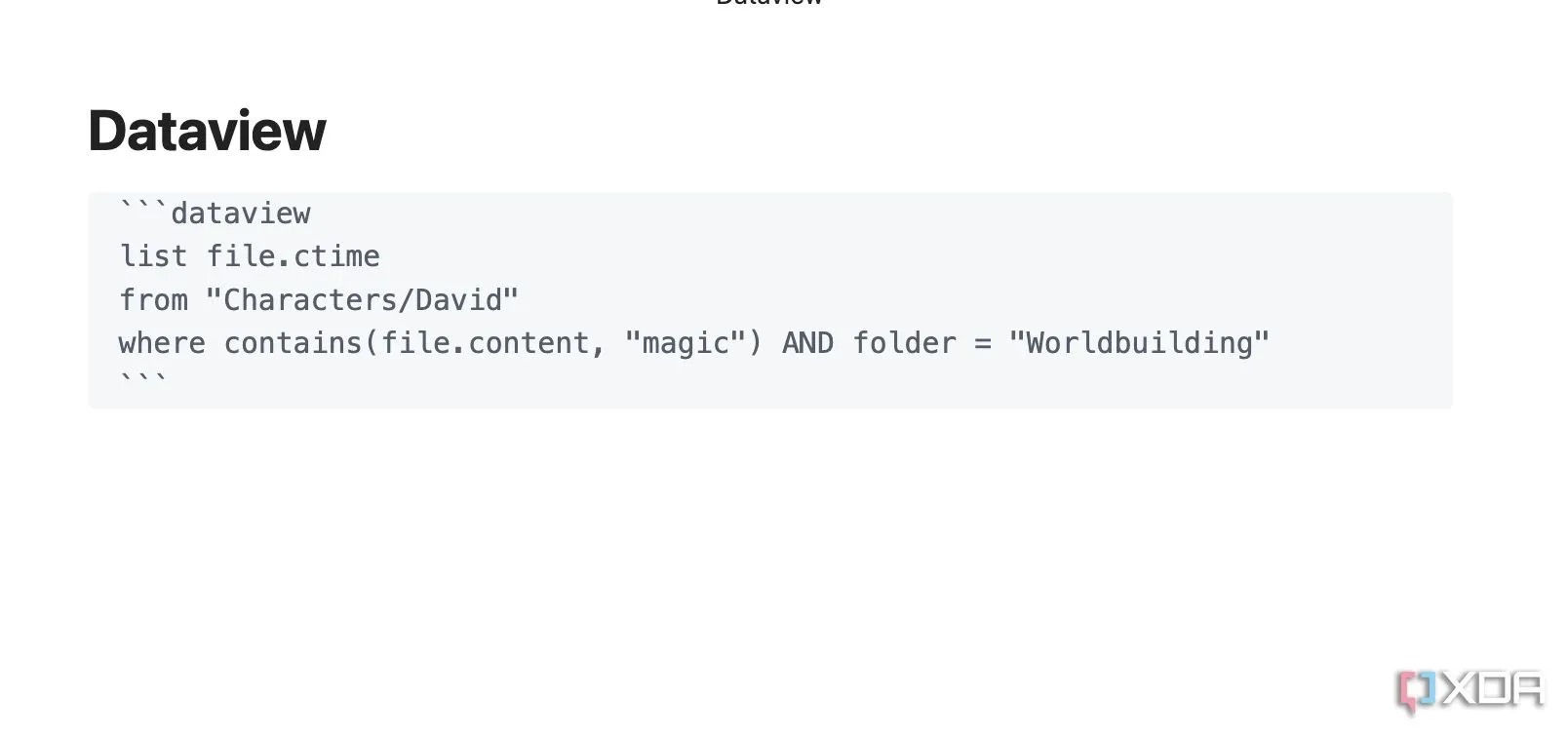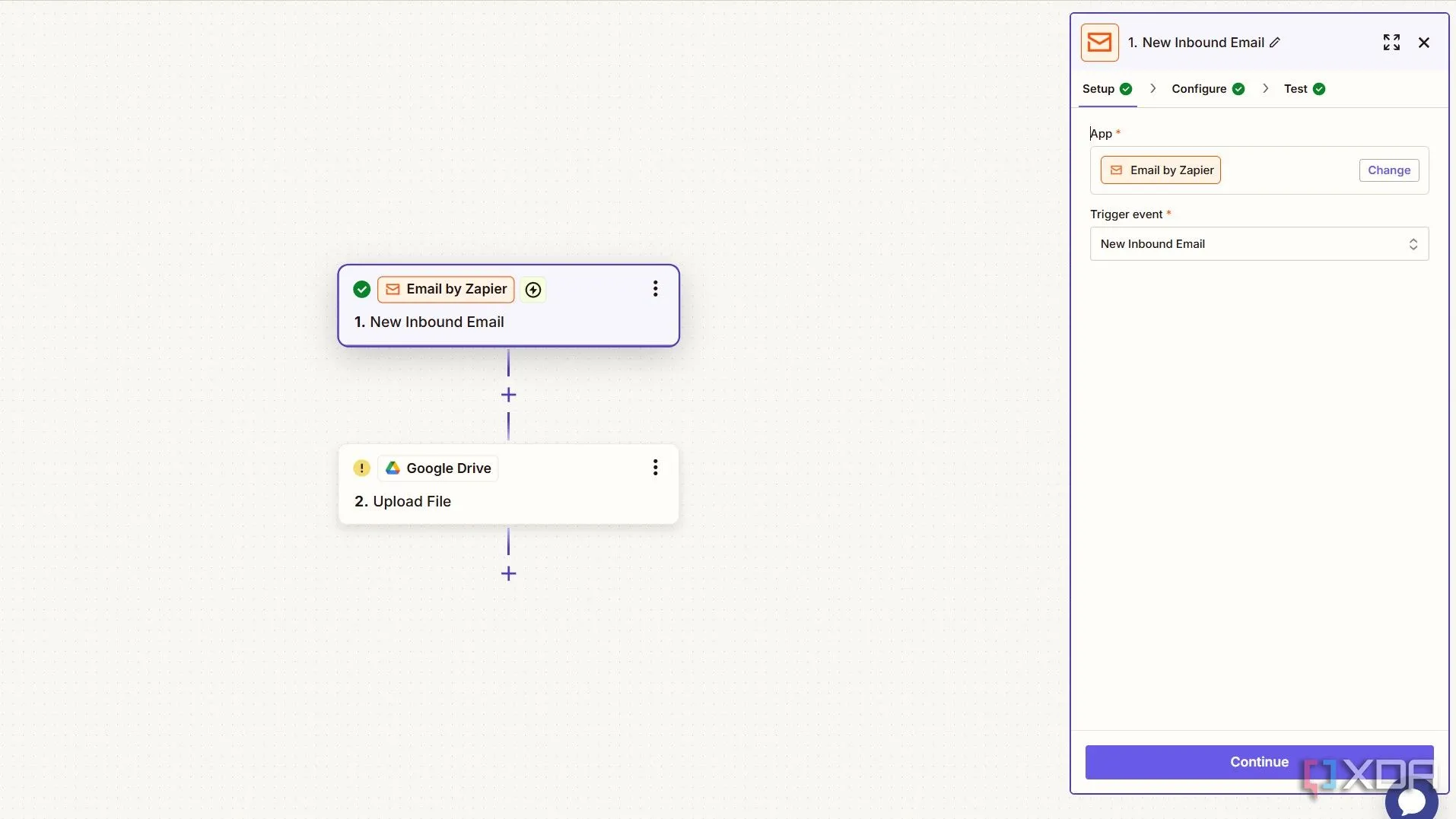Khi nhắc đến phần mềm điều khiển máy tính từ xa, nhiều tên tuổi lớn như TeamViewer thường xuất hiện trong tâm trí người dùng. Tuy nhiên, hầu hết các giải pháp này thường đi kèm với chi phí bản quyền hoặc các tính năng hạn chế ở phiên bản miễn phí. Dù có rất nhiều ứng dụng điều khiển từ xa miễn phí trên thị trường, ban đầu tôi tiếp cận RustDesk với cùng suy nghĩ rằng nó sẽ chỉ là một công cụ cơ bản, phù hợp cho những tác vụ đơn giản và không có gì nổi bật.
Thế nhưng, khi dành nhiều thời gian hơn để khám phá các tính năng và cấu hình khác nhau của nó, tôi nhanh chóng nhận ra rằng RustDesk là một công cụ vô cùng mạnh mẽ và có năng lực, vượt xa những gì tôi từng nghĩ. Đánh giá ban đầu của tôi đã hoàn toàn sai lệch.
Trải nghiệm thực tế: Buổi gỡ lỗi Docker kéo dài một giờ
RustDesk hoạt động trơn tru và hiệu quả
Tuần trước, tôi gặp phải một vấn đề nan giải khi cố gắng chạy một container Docker phức tạp trên máy tính của mình. Dù đã thử mọi cách, tôi vẫn liên tục gặp lỗi và hoàn toàn bế tắc. Sau khi tự mình vật lộn với nó suốt một giờ đồng hồ, tôi nhận ra mình cần sự giúp đỡ từ một người bạn phát triển, một “phù thủy Docker” thực thụ.
Chúng tôi quyết định cùng nhau giải quyết vấn đề từ xa. Thay vì sử dụng một giải pháp chia sẻ màn hình cồng kềnh hoặc một công cụ thương mại bị giới hạn bản dùng thử, tôi đã đề xuất dùng RustDesk. Nó dường như là lựa chọn hoàn hảo cho một kết nối nhanh chóng và trực tiếp. Tôi nhanh chóng thiết lập trên máy của mình, cung cấp cho anh ấy ID, và chỉ trong vài phút, anh ấy đã kết nối được với màn hình của tôi.
Tiếp theo là một phiên gỡ lỗi căng thẳng, kéo dài cả giờ đồng hồ. Bạn tôi điều hướng terminal của tôi, chỉnh sửa các tệp tin và thử nhiều lệnh Docker khác nhau, trong khi tôi theo dõi, học hỏi và đôi khi cũng rên rỉ vì thất vọng khi các lỗi liên tục xuất hiện.
Mặc dù tính phức tạp của công việc chúng tôi đang làm – chạy lệnh, xem xét nhật ký và đào sâu vào cấu hình – RustDesk vẫn hoạt động mượt mà. Không có trục trặc, không có tình trạng giật lag khó chịu, và chắc chắn không có ngắt kết nối nào xảy ra. Hình ảnh hiển thị mượt mà, và việc anh ấy điều khiển chuột và bàn phím của tôi phản hồi nhanh như thể anh ấy đang ngồi ngay bên cạnh.
Mặc dù vấn đề (chạy được cái container đó) là một nguồn gây bực bội, nhưng công cụ (RustDesk) mà chúng tôi sử dụng để giải quyết nó lại rất mượt mà và ổn định. Cuối cùng, chúng tôi đã phá giải được câu đố Docker, và toàn bộ trải nghiệm làm việc từ xa kéo dài một giờ diễn ra liền mạch, tất cả là nhờ vào hiệu suất ổn định của RustDesk.
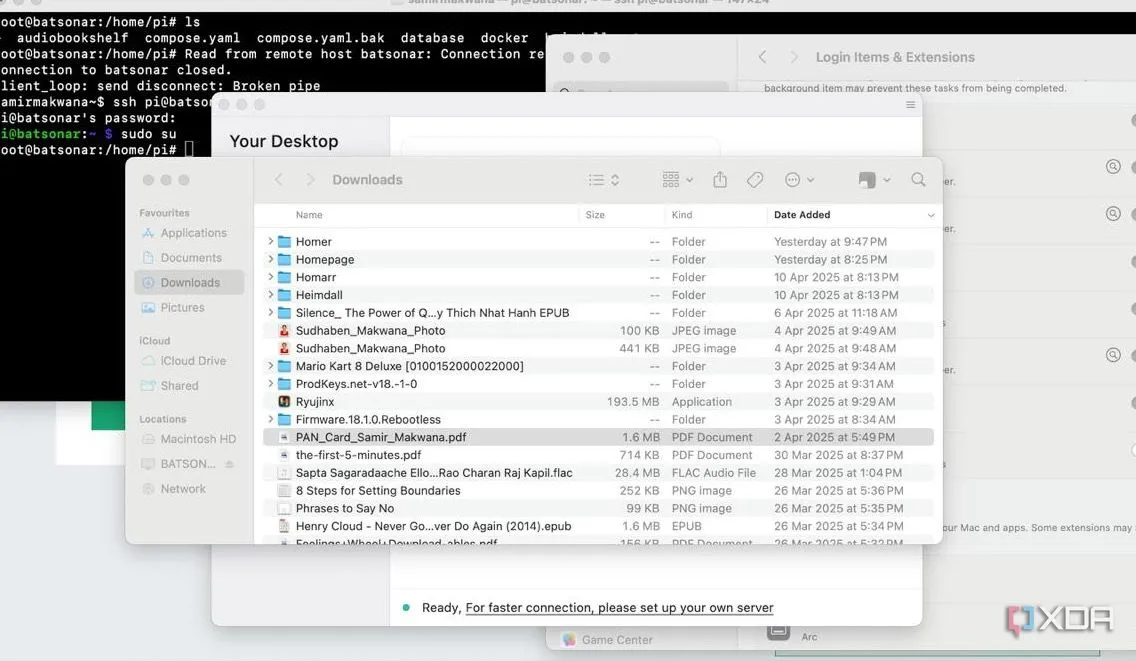 Giao diện phiên làm việc từ xa đang hoạt động của RustDesk với màn hình máy tính đang gỡ lỗi Docker
Giao diện phiên làm việc từ xa đang hoạt động của RustDesk với màn hình máy tính đang gỡ lỗi Docker
RustDesk sở hữu kho tính năng phong phú
Giúp các phiên làm việc từ xa trở nên hiệu quả và thú vị
Hiệu suất mượt mà trong phiên gỡ lỗi Docker đó không phải là điều duy nhất gây ấn tượng với tôi. Trong quá trình khắc phục sự cố, chúng tôi đã tận dụng các tính năng tích hợp sẵn giúp RustDesk trở thành một công cụ mạnh mẽ.
Thay vì mở một ứng dụng trò chuyện riêng biệt, chúng tôi đã sử dụng tính năng chat nội tuyến tiện lợi để trao đổi ý tưởng và giải pháp mà không ảnh hưởng đến việc chia sẻ màn hình. Bạn tôi có thể gõ một lệnh để tôi xem xét, hoặc tôi sẽ đặt câu hỏi trực tiếp trong cửa sổ RustDesk.
Và khi cần chia sẻ các đoạn mã cụ thể, các đoạn nhật ký hoặc thậm chí là tệp cấu hình, chức năng sao chép và dán (copy and paste) hoạt động hoàn hảo giữa các máy tính của chúng tôi. Anh ấy có thể sao chép một thông báo lỗi từ terminal của tôi, dán vào trình chỉnh sửa cục bộ của anh ấy để phân tích, sau đó sao chép một dòng lệnh đã sửa trở lại máy của tôi – tất cả diễn ra liền mạch, không gián đoạn.
Ngoài ra, có một vài trường hợp anh ấy cần gửi cho tôi một đoạn script nhỏ mà anh ấy đã viết, và tính năng chia sẻ tệp đã phát huy tác dụng, cho phép truyền tải nhanh chóng và trực tiếp. Chính trong giờ làm việc chuyên sâu đó, tôi nhận ra rằng RustDesk không chỉ là một công cụ xem từ xa cơ bản; nó là một nền tảng cộng tác toàn diện, tích hợp đầy đủ mọi thứ thiết yếu bạn cần.
RustDesk dễ dàng thiết lập và sử dụng
Mở ra khả năng không giới hạn với tùy chọn tự host
Bắt đầu với RustDesk vô cùng đơn giản. Không có quy trình tạo tài khoản bắt buộc, không có biểu mẫu đăng ký dài dòng (và nó có sẵn trên tất cả các nền tảng lớn). Bạn chỉ cần tải xuống phần mềm, chạy nó, và nó sẽ ngay lập tức hiển thị ID và mật khẩu dùng một lần của bạn.
Nhưng sự linh hoạt không dừng lại ở đó. Tính năng mạnh mẽ dành cho người dùng chuyên nghiệp mà tôi rất muốn tìm hiểu sâu hơn trong tương lai là khả năng tự host (self-hosting) với tùy chỉnh thương hiệu cho ứng dụng khách. Hãy tưởng tượng bạn có thể chạy máy chủ RustDesk của riêng mình, kiểm soát hoàn toàn dữ liệu và bảo mật kết nối. Tự host RustDesk là điều tôi chưa khám phá, nhưng thật yên tâm khi biết rằng mức độ kiểm soát và tùy chỉnh này luôn sẵn có.
Hành trình từ người hoài nghi đến người tin dùng
Giờ đây, sau khi đã thử nghiệm kỹ lưỡng RustDesk, rõ ràng là bạn không phải lúc nào cũng cần phần mềm độc quyền để đạt được chức năng hàng đầu. Đối với bất kỳ ai đang tìm kiếm một giải pháp truy cập từ xa đáng tin cậy và giàu tính năng, tôi thực sự khuyên bạn nên cân nhắc nghiêm túc RustDesk.
Bên cạnh RustDesk, Helpwire cũng là một lựa chọn thay thế TeamViewer thú vị khác. Hãy đọc bài so sánh của tôi nếu bạn muốn tìm hiểu tất cả sự khác biệt giữa hai công cụ này.